Cách tắt thông báo sinh nhật trên Facebook đơn giản dễ thực hiện
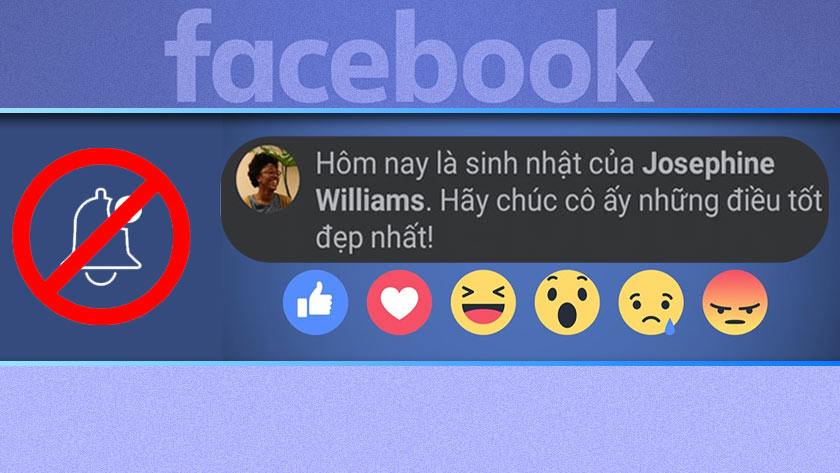
Cách tắt thông báo sinh nhật trên Facebook là một mẹo để bảo mật các thông tin cá nhân của bạn trên mạng xã hội. Bạn có thể ẩn/tắt thông báo sinh nhật đến bạn bè và đồng nghiệp trên Facebook bằng các bước thực hiện trong bài viết dưới đây nhé!
Có thể tắt thông báo sinh nhật trên Facebook không?
Khi bạn mới đăng ký tài khoản trên Facebook, bạn đã thiết lập một số thông tin cơ bản trên trang cá nhân của mình. Nhưng bạn muốn tắt/ẩn một số thông tin này sau một thời gian sử dụng, đặc biệt là ngày sinh của bạn. Điều này vẫn có thể thực hiện được nhé!

Có thể tắt thông báo sinh nhật trên Facebook không?
Nếu bạn muốn công khai ngày sinh, bạn cũng có thể bật hiển thị lại các thông tin cơ bản này lại chỉ với một vài thao tác đơn giản trong phần điều chỉnh thông tin cá nhân.
Vậy hãy cùng xem các hướng dẫn dưới đây để thực hiện ẩn thông báo ngày sinh nhật trên máy tính hoặc điện thoại nhé!
Cách tắt thông báo sinh nhật trên Facebook trong vòng 1 nốt nhạc
Để thực hiện tắt thông báo sinh nhật trên Facebook bạn không cần phải tải ứng dụng hay phần mềm hỗ trợ bên ngoài. Tất cả việc bạn cần làm là vào Trang cá nhân Facebook của bạn để thiết lập hiển thị ngày sinh một cách nhanh chóng.
Cách tắt thông báo sinh nhật trên Facebook bằng điện thoại
Đầu tiên là phần hướng dẫn các bước thực hiện tắt thông báo ngày sinh nhật trên Facebook bằng điện thoại/máy tính bảng:
Bước 1: Vào ứng dụng Facebook cá nhân của bạn.
Bước 2: Truy cập vào Trang cá nhân.
Bước 3: Chọn Chỉnh sửa chi tiết công khai.
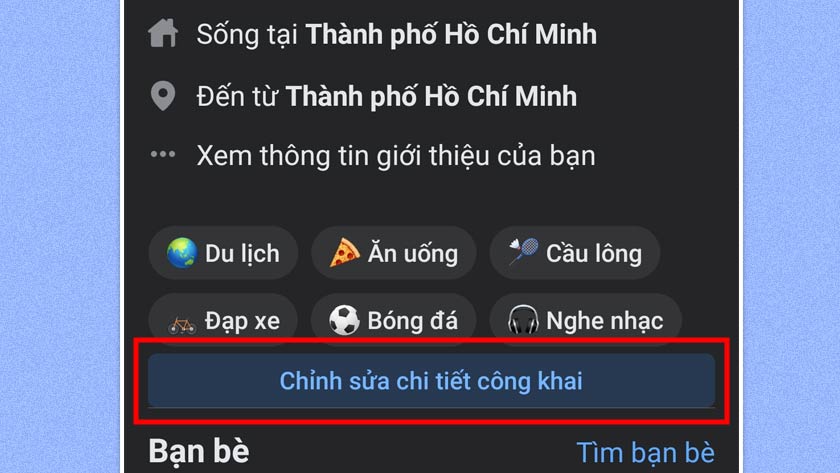
Chọn Chỉnh sửa chi tiết công khai
Bước 4: Nhấn vào phần Chỉnh sửa thông tin giới thiệu.
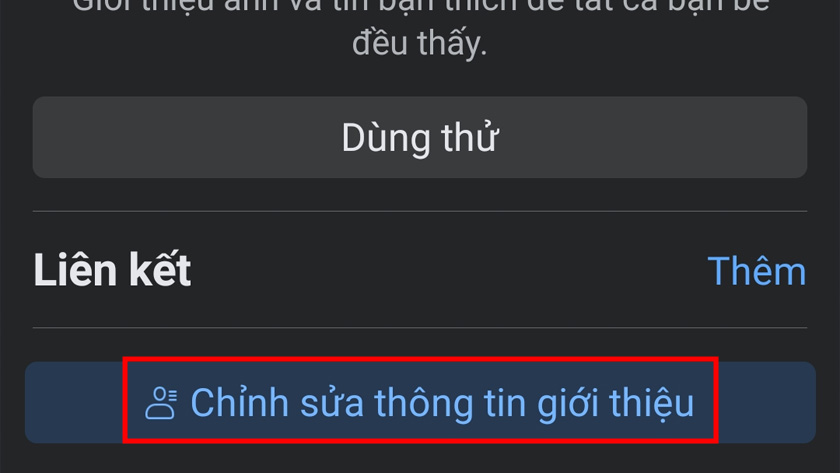
Nhấn vào phần Chỉnh sửa thông tin giới thiệu
Bước 5: Kéo xuống phần Thông tin cơ bản và chọn Chỉnh sửa.
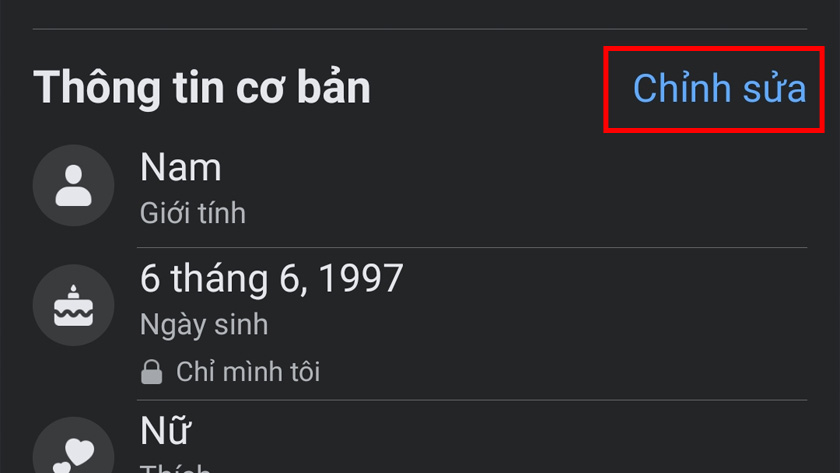
Kéo xuống phần Thông tin cơ bản
Bước 6: Thiết lập trạng thái Chỉ mình tôi và chọn Lưu để hoàn tất.
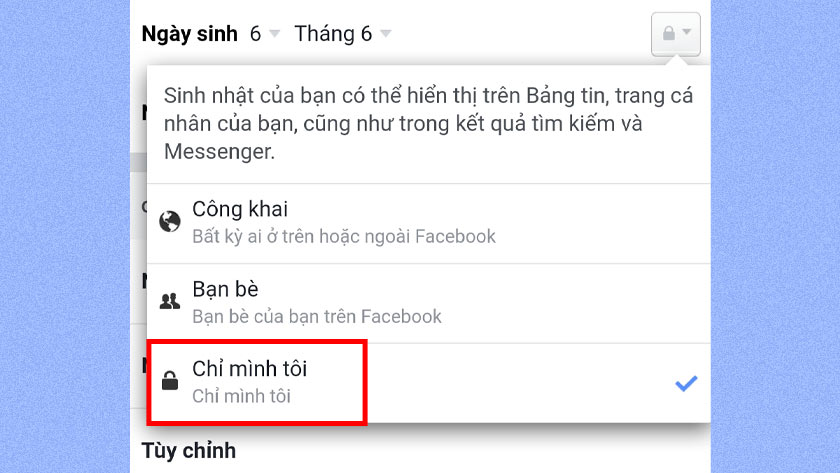
Thiết lập trạng thái Chỉ mình tôi
Với cách này, chúng tôi hướng dẫn bạn theo mẫu của phiên bản Facebook được cập nhật mới nhất. Từ giờ, mọi người sẽ không thể thấy và nhận thông báo sinh nhật của bạn trên mạng xã hội Facebook.
Xem thêm:
- Cách xóa bài viết trên Facebook hay gỡ bài viết FB nhanh nhất tại đây!
Hướng dẫn tắt thông báo sinh nhật trên Facebook bằng máy tính
Đối với cách thực hiện trên máy tính, bạn có thể tham khảo các bước dưới đây để tắt thông báo sinh nhật trên Facebook
Bước 1: Truy cập trang Facebook và vào Hồ sơ cá nhân của bạn.
Bước 2: Nhấn vào mục Giới thiệu trên cửa sổ trang cá nhân.
Bước 3: Chọn vào mục Thông tin liên hệ và cơ bản.
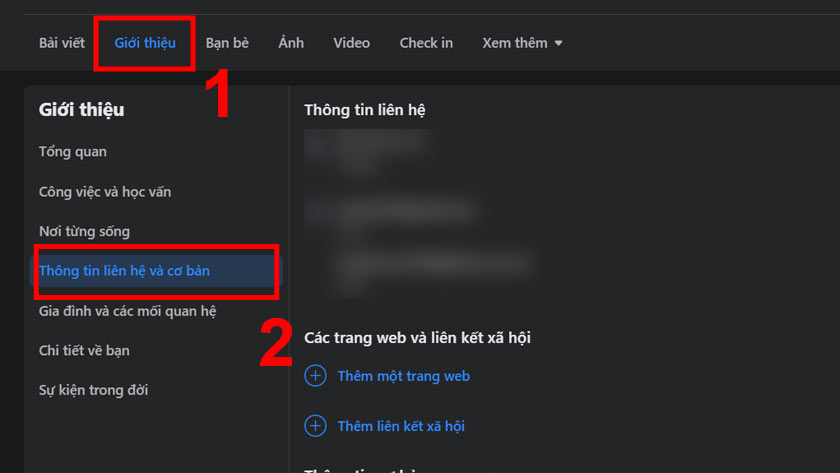
Cách tắt thông báo sinh nhật trên Facebook bằng máy tính
Bước 4: Thiết lập trạng thái hiển thị ngày sinh theo 4 mục:
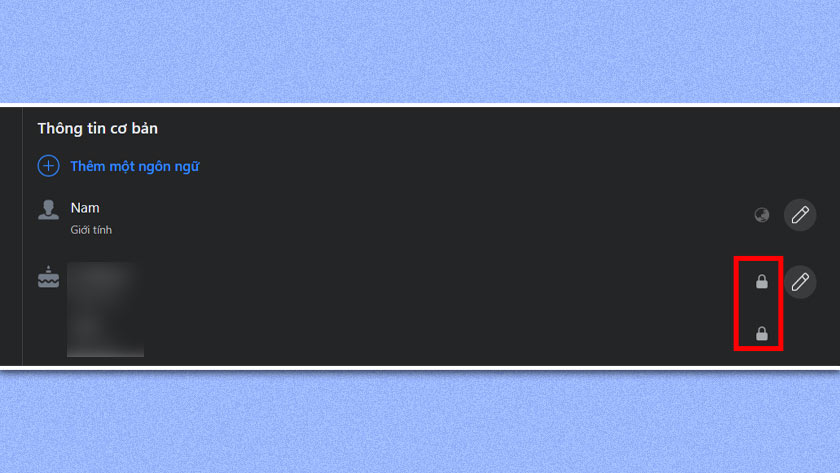
Thiết lập trạng thái hiển thị ngày sinh
- Công khai: Những người vào Facebook cá nhân của bạn sẽ thấy được ngày sinh kể cả người lạ.
- Bạn bè: Chỉ bạn bè của bạn mới thấy và nhận thông báo sinh nhật của bạn.
- Chỉ mình tôi: Dùng để ẩn và tắt thông báo sinh nhật của bạn.
- Tùy chỉnh: Người lạ và bạn bè trong danh sách sẽ không thấy và nhận ngày sinh nhật của bạn.
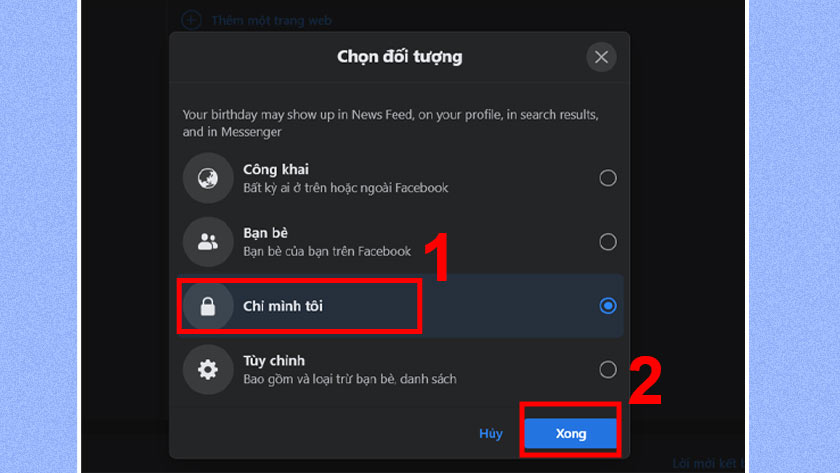
Lựa chọn trạng thái hiển thị thông tin ngày sinh
Qua đó, bạn có thể lựa chọn trạng thái hiển thị thông tin ngày sinh phù hợp với nhu cầu bảo mật của bạn. Sau khi chọn xong, bạn chọn Xong để hoàn tất việc thiết lập trạng thái ẩn/tắt thông báo sinh nhật trên Facebook.
Một vài lưu ý về ngày sinh trên Facebook
Thông thường, các thông tin cơ bản như ngày sinh, số điện thoại,… sẽ được hiển thị trên Facebook cá nhân của bạn. Tất cả mọi người sẽ có thể nhìn thấy ngày sinh và năm sinh của bạn trong mục Thông tin.
Bạn có thể tự do ẩn năm sinh hoặc ngày sinh theo nhu cầu bảo mật thông tin của bạn. Bên cạnh đó, đổi ngày sinh cũng là cách để người khác không biết ngày sinh của bạn trên Facebook. Cách thực hiện như sau:
Bước 1: Vào Hồ sơ cá nhân trên Facebook.
Bước 2: Chọn Chỉnh sửa chi tiết công khai.
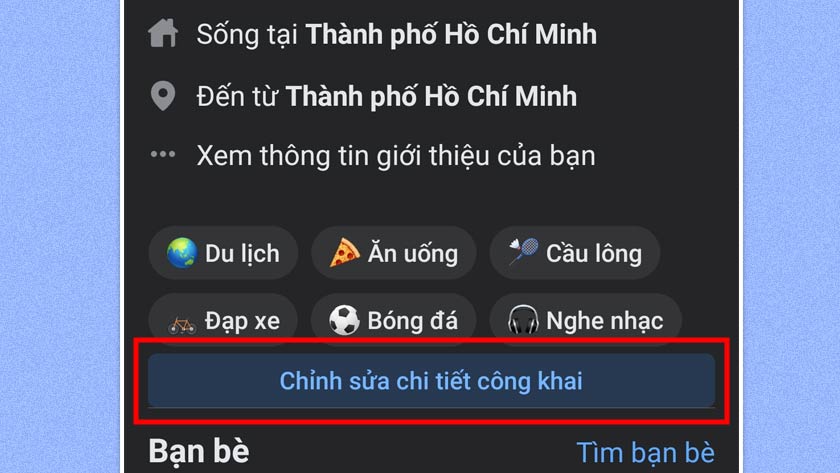
Một vài lưu ý về ngày sinh trên Facebook
Bước 3: Nhấn vào phần Chỉnh sửa thông tin giới thiệu.
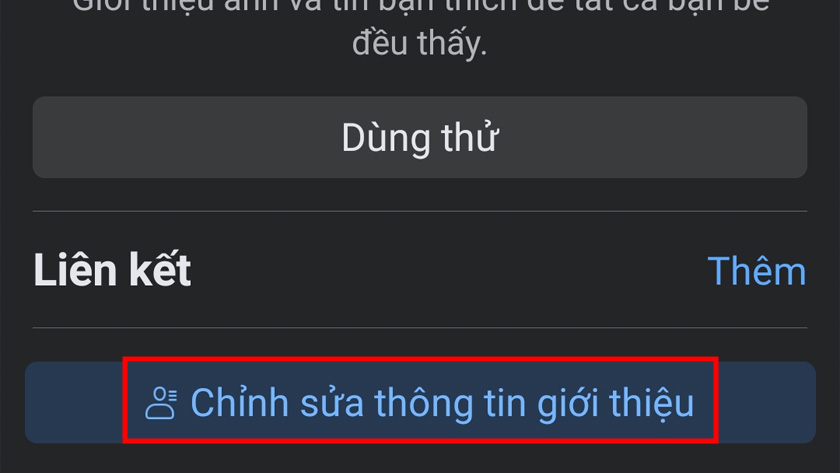
Nhấn vào phần Chỉnh sửa thông tin giới thiệu
Bước 4: Kéo xuống phần Thông tin cơ bản và Chỉnh sửa.
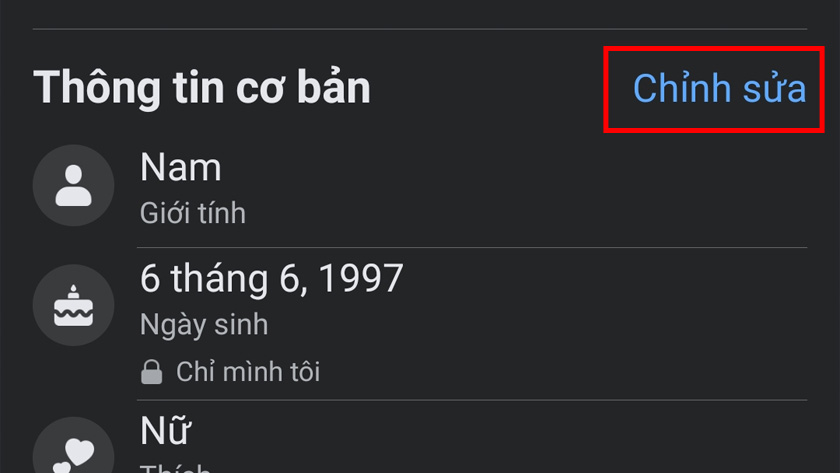
Kéo xuống phần Thông tin cơ bản
Bước 5: Thay đổi ngày sinh và chọn Lưu để hoàn tất.
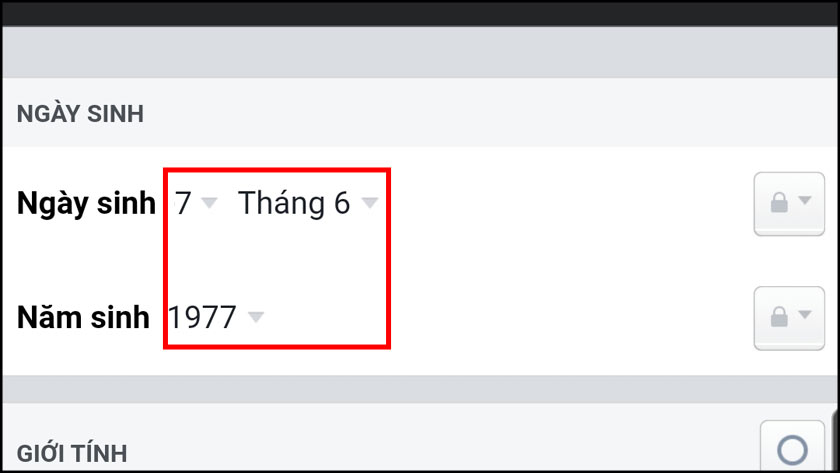
Thay đổi ngày sinh
Ngoài ra, bạn cũng có thể tắt các thông báo sinh nhật từ bạn bè của bạn bằng cách dưới đây:
Bước 1: Vào phần Cài đặt & quyền riêng tư và tiếp tục chọn Cài đặt.
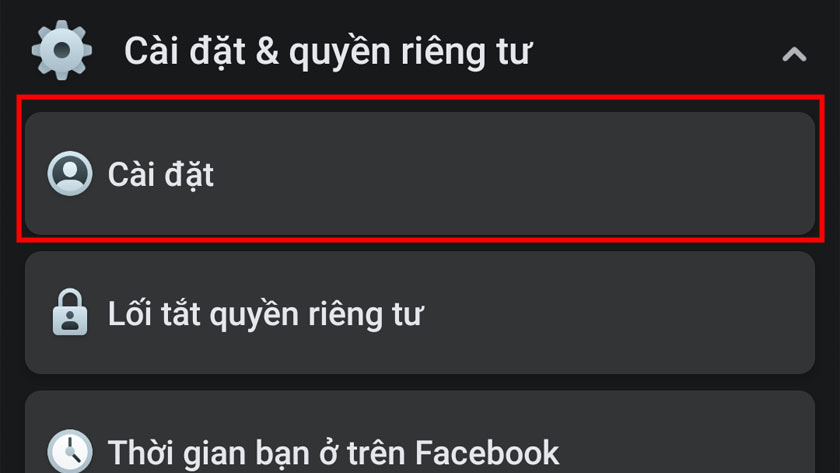
Vào phần Cài đặt & quyền riêng tư
Bước 2: Vào mục Cài đặt thông báo.
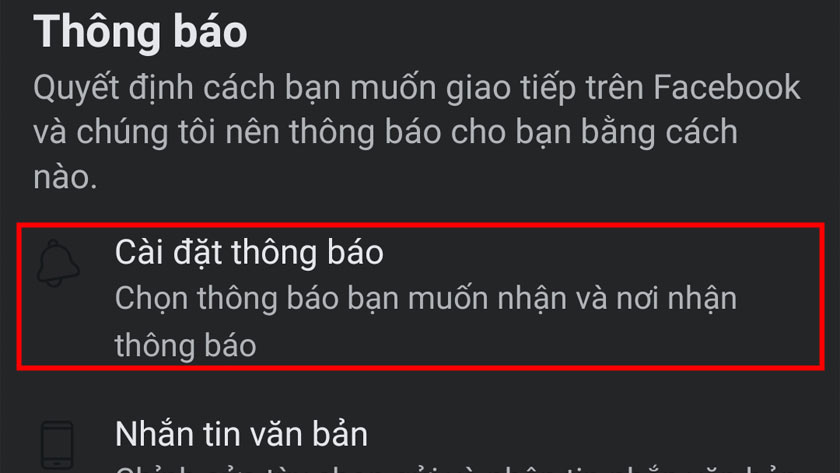
Vào mục Cài đặt thông báo
Bước 3: Kéo xuống và chọn mục Sinh nhật.
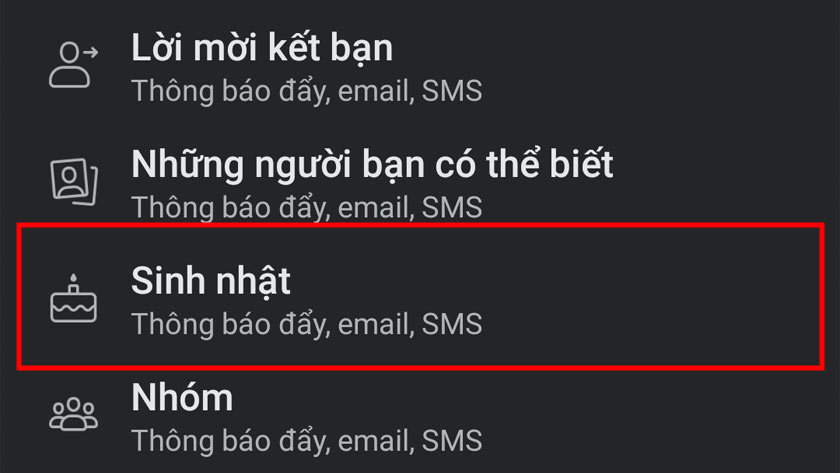
Chọn mục Sinh nhật
Bước 4: Tắt các mục có trong mục Sinh nhật để không nhận thông báo sinh nhật từ bạn bè.
Bạn có thể thao tác trên máy tính với cách thực hiện tương tự như trên. Chúc bạn có thể thao tác thành công thủ thuật này.
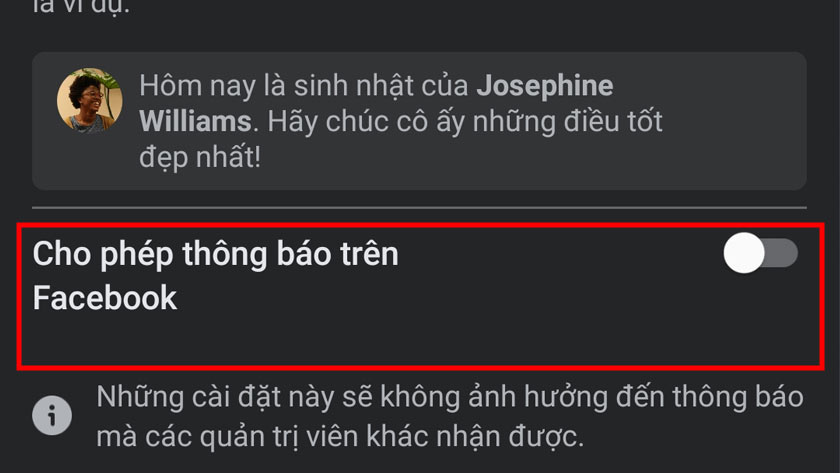
Cách tắt thông báo sinh nhật trên Facebook nhanh chóng
Từ những nội dung trên đây, chúng tôi hy vọng bạn có thể thực hiện thành công cách tắt thông báo sinh nhật trên Facebook. Thêm vào đó, bạn còn được cập nhật thêm các thông tin hữu ích về cách đổi thông tin ngày sinh trên Facebook mới nhất.







